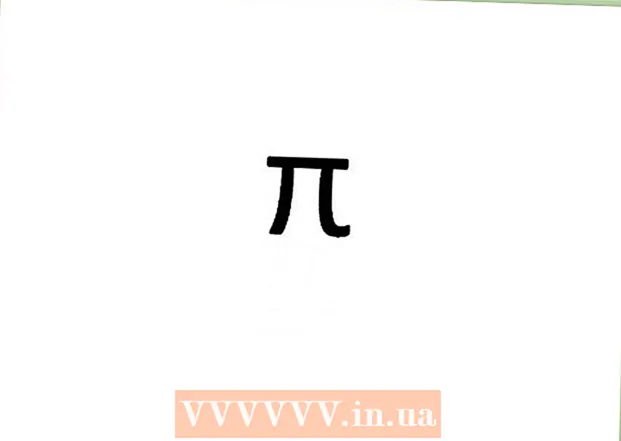نویسنده:
Lewis Jackson
تاریخ ایجاد:
10 ممکن است 2021
تاریخ به روزرسانی:
1 جولای 2024

محتوا
اگر می خواهید مخاطب موجود در دستگاه Android خود را حذف کنید ، مستقیماً در برنامه مخاطبین یا افراد (مخاطبین به ویتنامی) ادامه دهید. همچنین می توانید همگام سازی را لغو کنید تا تمام مخاطبین همگام سازی شده از حساب خود حذف شود. اگر لیست مخاطبین خود را در حساب Google خود ذخیره می کنید ، می توانید از وب سایت مخاطبین Google برای مدیریت و حذف مخاطبین استفاده کنید.
مراحل
روش 1 از 3: مخاطبی را حذف کنید
روی برنامه مخاطبین یا افراد ضربه بزنید. نام برنامه بسته به دستگاه Android که استفاده می کنید متفاوت خواهد بود.

روی مخاطبی که می خواهید حذف کنید ضربه بزنید. اطلاعات تماس باز خواهد شد- اگر می خواهید چندین مخاطب را حذف کنید ، می توانید اولین مخاطب را فشار داده و نگه دارید تا چند گزینه فعال شود ، سپس روی هر مخاطب دیگری که می خواهید انتخاب کنید ضربه بزنید. این ویژگی به دستگاه شما بستگی دارد.

روی Delete کلیک کنید. موقعیت و شکل دکمه از دستگاه به دستگاه دیگر متفاوت است ، اما به طور کلی در بالای صفحه قرار دارد. این دکمه "حذف" نام دارد یا فقط نماد سطل آشغال را نشان می دهد. همچنین ممکن است لازم باشد ابتدا دکمه تصویر را فشار دهید و سپس Delete را انتخاب کنید.
برای تأیید اینکه می خواهید مخاطب انتخاب شده را حذف کنید ، بله را کلیک کنید. از شما سال می شود که آیا می خواهید مخاطب را برای همیشه از دستگاه خود حذف کنید. تبلیغات
روش 2 از 3: همگام سازی از حساب را لغو کنید
روی نماد تنظیمات کلیک کنید. لغو همگام سازی از حساب ، تمام مخاطبین همگام سازی شده قبلی را حذف می کند. اگر می خواهید مخاطبین را یک باره حذف کنید ، این مفید است.
روی حسابها در بخش شخصی کلیک کنید.
روی حسابی که می خواهید همگام سازی برای آن غیرفعال شود ضربه بزنید. تمام مخاطبین این حساب از دستگاه پاک می شوند.
گزینه مخاطبین را به موقعیت خاموش تغییر دهید. همگام سازی مخاطب متوقف می شود تا مخاطبین به طور خودکار از حساب فوق به روز نشوند. اگر گزینه مخاطبین را نمی بینید ، همگام سازی را با حساب کاملاً خاموش کنید.
روی دکمه تصویر ⋮ در گوشه بالا سمت راست کلیک کنید. یک منوی کوچک ظاهر می شود.
همگام سازی را کلیک کنید حساب همگام سازی خواهد شد ، اما چون مخاطبین موجود در حساب غیرفعال شده اند ، مخاطبین حساب از دستگاه پاک می شوند. تبلیغات
روش 3 از 3: حذف در مخاطبین Google
مرورگر وب را باز کنید. اگر مخاطبین را در حساب Google خود ذخیره می کنید ، می توانید از Google Contacts برای مدیریت کارآمد مخاطبین خود استفاده کنید. فقط وب سایت مخاطبین Google را باز کنید.
- این فقط برای مخاطبین ذخیره شده در یک حساب Google اعمال می شود. مخاطبین ذخیره شده در تلفن یا حساب دیگر باید جداگانه حذف شوند.
وارد كردن به مرورگر وب بروید با همان حسابی که در دستگاه Android خود استفاده می کنید وارد سیستم شوید.
برای انتخاب آواتار مخاطب ضربه بزنید یا کلیک کنید. نوار جستجو در بالای صفحه به شما کمک می کند تا به سرعت مخاطبینی را که می خواهید حذف کنید پیدا کنید.
روی نماد سطل آشغال در بالای صفحه ضربه بزنید یا کلیک کنید. تمام مخاطبین انتخاب شده از حساب Google حذف خواهند شد.
- اگر نماد سطل زباله خاکستری باشد ، یک یا چند مخاطب انتخاب شده از طریق + Google اضافه شده است. شما باید آن مخاطبین را از حلقه های + Google خود حذف کنید. برای جزئیات بیشتر به صورت آنلاین در مورد چگونگی حلقه زدن روی + Google مراجعه کنید.
روی برنامه تنظیمات در دستگاه Android ضربه بزنید. پس از حذف مخاطب از وب سایت مخاطبین Google ، باید حساب را دوباره در دستگاه Android همگام سازی کنید.
روی حسابهای واقع در بخش شخصی کلیک کنید.
روی گوگل کلیک کنید. اگر بیش از یک حساب Google دارید ، از شما خواسته می شود که یکی را تنظیم کنید.
روی دکمه تصویر ⋮ در گوشه بالا سمت راست کلیک کنید.
اکنون روی Sync کلیک کنید. حساب Google داده های Google شما از جمله مخاطبین را دوباره همگام سازی می کند. مخاطبی که از وب سایت مخاطبین Google پاک کرده اید از دستگاه Android شما پاک می شود. تبلیغات